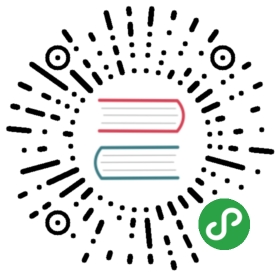附录练习 10 复制文件 (cp)
在这个练习中,你将学习如何用 cp 命令把一个文件从一个地址复制到另一个地址。
55.11.1 跟我做
Linux/macOS
练习 10 会话
$ cd temp$ cp iamcool.txt neat.txt$ lsiamcool.txt neat.txt$ cp neat.txt awesome.txt$ lsawesome.txt iamcool.txt neat.txt$ cp awesome.txt thefourthfile.txt$ lsawesome.txt iamcool.txt neat.txt thefourthfile.txt$ mkdir something$ cp awesome.txt something/$ lsawesome.txt iamcool.txt neat.txt something thefourthfile.txt$ ls something/ awesome.txt$ cp -r something newplace$ ls newplace/ awesome.txt$
Windows
练习 10 Windows 会话
> cd temp> cp iamcool.txt neat.txt> lsDirectory: C:\Users\zed\tempMode LastWriteTime Length Name---- ------------- ------ -----a--- 12/22/2011 4:49 PM 0 iamcool.txt-a--- 12/22/2011 4:49 PM 0 neat.txt> cp neat.txt awesome.txt> lsDirectory: C:\Users\zed\tempMode LastWriteTime Length Name---- ------------- ------ -----a--- 12/22/2011 4:49 PM 0 awesome.txt-a--- 12/22/2011 4:49 PM 0 iamcool.txt-a--- 12/22/2011 4:49 PM 0 neat.txt> cp awesome.txt thefourthfile.txt> lsDirectory: C:\Users\zed\tempMode LastWriteTime Length Name---- ------------- ------ -----a--- 12/22/2011 4:49 PM 0 awesome.txt-a--- 12/22/2011 4:49 PM 0 iamcool.txt-a--- 12/22/2011 4:49 PM 0 neat.txt-a--- 12/22/2011 4:49 PM 0 thefourthfile.txt> mkdir somethingDirectory: C:\Users\zed\tempMode LastWriteTime Length Name---- ------------- ------ ----d---- 12/22/2011 4:52 PM something> cp awesome.txt something/> lsDirectory: C:\Users\zed\tempMode LastWriteTime Length Name---- ------------- ------ ----d---- 12/22/2011 4:52 PM something-a--- 12/22/2011 4:49 PM 0 awesome.txt-a--- 12/22/2011 4:49 PM 0 iamcool.txt-a--- 12/22/2011 4:49 PM 0 neat.txt-a--- 12/22/2011 4:49 PM 0 thefourthfile.txt> ls somethingDirectory: C:\Users\zed\temp\somethingMode LastWriteTime Length Name---- ------------- ------ -----a--- 12/22/2011 4:49 PM 0 awesome.txt> cp -recurse something newplace> ls newplaceDirectory: C:\Users\zed\temp\newplaceMode LastWriteTime Length Name---- ------------- ------ -----a--- 12/22/2011 4:49 PM 0 awesome.txt>
55.11.2 你学到的
现在你会复制文件了,它很简单。在这个练习中,我还创建了一个新目录,并且把一个文件复制到了那个新目录中。
我要告诉你一个关于程序员和系统管理员的秘密。他们很懒,我也很懒,我的朋友同样很懒。这也正是为什么我们要用计算机。我们热衷于让计算机为我们做无聊的事情。这个练习到目前为止你已经输入了很多重复的命令来学习它们,但是实际情况不是这样的,通常如果你发现自己在做一些无聊和重复的事情,就已经有一个程序员在想办法如何让这件事情变得简单,你只是不知道而已。
关于程序员的另一件事情就是,他们可能没你想的那么聪明。如果你觉得他们输入的东西有多么高深莫测,那你就错了。在你做练习的时候,你可以先试着先想想这些命令的名字和含义,然后再输入。一般你会想到一个名字或者一些缩写。如果你还是想象不出来,就回过头复习一下或者在网上搜一搜。
5.11.3 附加练习
- 用
cp -r命令复制更多包含文件的目录。 - 把一个文件复制到你的 home 目录或者桌面。
- 在图形用户界面找到这些文件,然后用文本编辑器打开它们。
- 注意我有时候会放一个
/在目录结尾,这样是为了确保这是一个目录,如果不是的话,我会收到报错。